Win7如何利用映像劫持限制電腦玩游戲?
談起映像劫持我想大家都不會陌生,很多人一直認(rèn)為它只是病毒,其實(shí)它還有另外的作用,那就是限制電腦玩游戲。但是不少用戶不知道如何利用映像劫持限制電腦玩游戲?其實(shí)方法很簡單,如果你不知道Win7如何利用映像劫持限制電腦玩游戲的話,那就趕緊看看教程吧!
方法/步驟:
在此以限制“英雄聯(lián)盟LOL”游戲為例進(jìn)行講解:
1、首先我們查看一下“英雄聯(lián)盟”可執(zhí)行程序即客戶端的名稱,如圖為“Client.exe”。
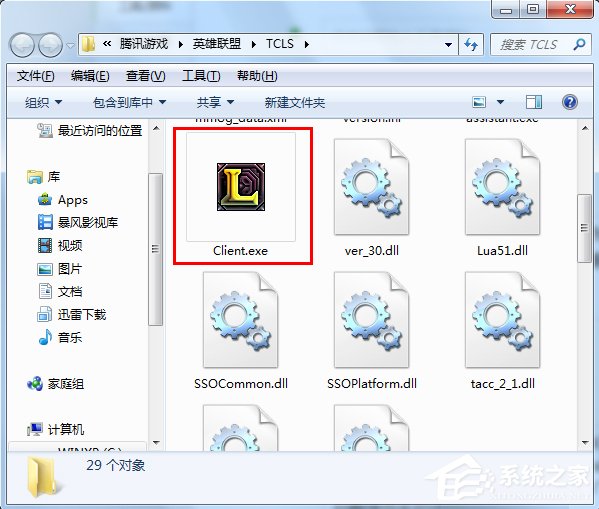
2、打開電腦中的“運(yùn)行”對話框(或者直接按Win+R快速打開),輸入“regedit”來打開注冊表程序。
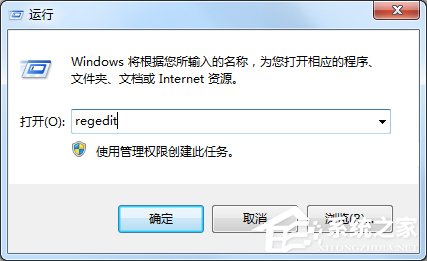
3、在打開的注冊表界面中,依次展開“[HKEY_LOCAL_MACHINESOFTWAREMicrosoftWindows NT CurrentVersionImage File Execution Options]”,并右擊“Image File Execution Options”項,選擇“新建”-》“項”。
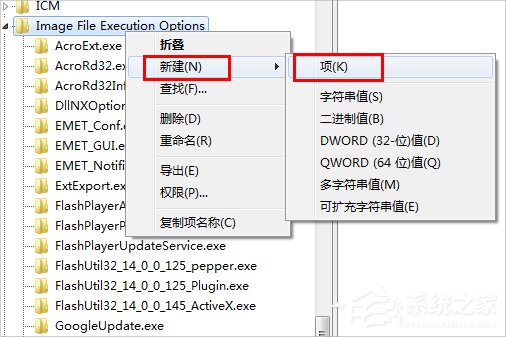
4、將所創(chuàng)建的項重命名為“Client.exe”,接著在右側(cè)右擊,選擇“新建”-》“字符串值”項。
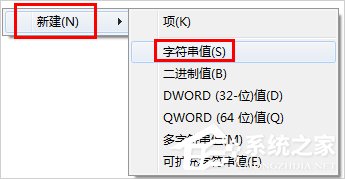
5、然后將其命名為“Debugger”,其字符串內(nèi)容隨便指向一個可執(zhí)行文件,比如“CMD.exe”程序。
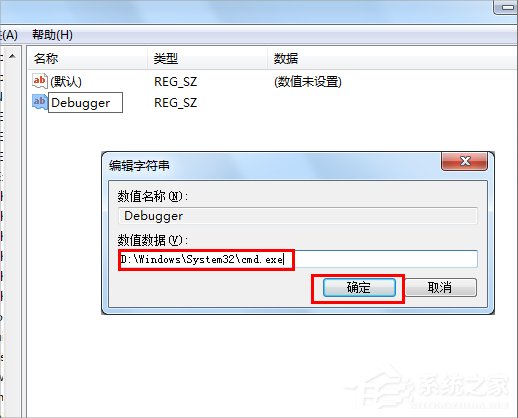
6、經(jīng)過以上設(shè)置之后,當(dāng)運(yùn)行“英雄聯(lián)盟”游戲時,就會自動運(yùn)行“CMD.exe”程序,從而達(dá)到限制電腦玩游戲的目的。
7、此外我們也可以使用軟件來實(shí)際同樣的限制電腦玩游戲的功能,可以下載“大勢至USB管理軟件”。
8、在其程序主界面,勾選“禁止打開的程序”,并點(diǎn)擊“設(shè)置禁止打開程序列表”按鈕。
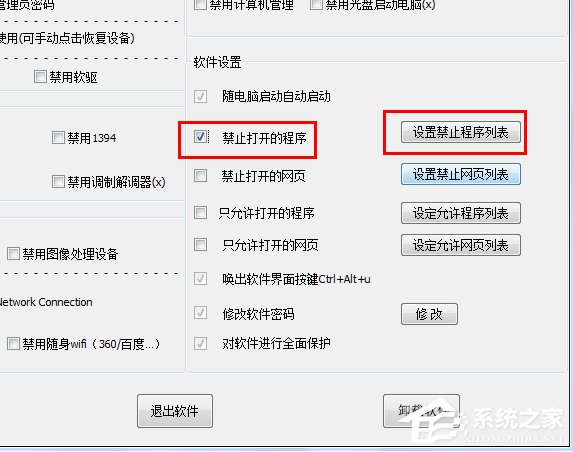
9、最后輸入要禁止打開的進(jìn)程名,如“Client.exe”并點(diǎn)擊“添加”按鈕就可以啦。
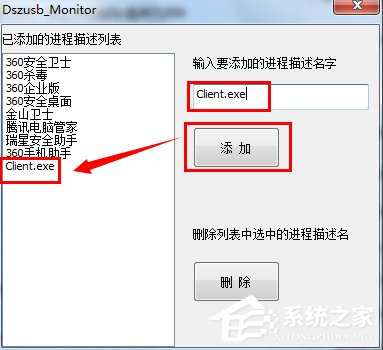
以上就是Win7利用映像劫持限制電腦玩游戲的方法了,我們可以選擇利用注冊表來限制,當(dāng)然我們也可以選擇利用軟件來限制,大家如果不懂得改注冊表,那就采用軟件的方法吧!
相關(guān)文章:
1. Win7系統(tǒng)更新聲卡提示安裝realtek hd audio driver失敗的解決方法2. Ubuntu Gnome下修改應(yīng)用圖標(biāo)icon辦法3. 系統(tǒng)有聲音網(wǎng)頁沒聲音怎么解決4. 如何在MacBook上安裝OS X 10.9系統(tǒng)?Mac安裝OS X 10.9系統(tǒng)教程5. OS X 10.12.2 Beta 6怎么樣?OS X 10.12.2 Beta 6更新方法6. 修復(fù)exe文件的方法7. 讓麥克風(fēng)在Windows7系統(tǒng)正常出聲8. 桌面圖標(biāo)間距怎么調(diào)?Win8調(diào)整桌面圖標(biāo)間距的方法9. 如何解決Linux下Too many open files問題10. OS X系統(tǒng)帳戶密碼重設(shè)的5種方法

 網(wǎng)公網(wǎng)安備
網(wǎng)公網(wǎng)安備